Windows 10 Beginner Hvordan justere skjerminnstillinger
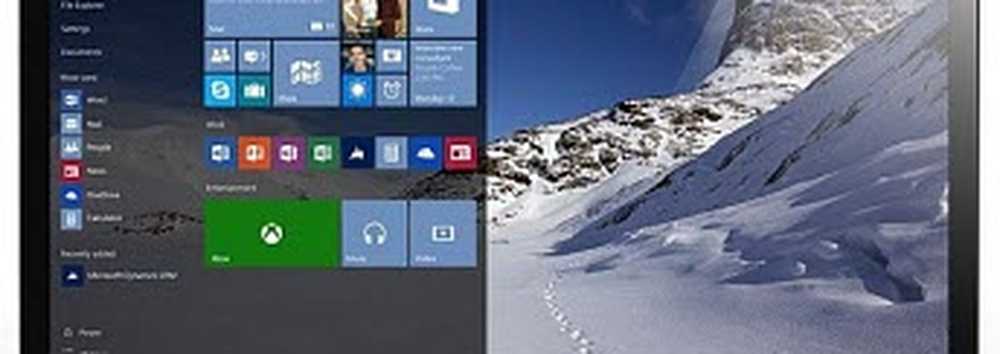
Få det beste utseendet fra Windows 10 på skjermen
Noen av funksjonene og funksjonene for å justere innstillingene på skjermen i Windows 10 er blitt modernisert. De er plassert i den nye Windows 10 Settings-appen, som etter hvert vil overta arvenes kontrollpanel. For å finne dem, gå til Innstillinger> System> Skjerm og bla ned til Endre størrelsen på tekst, apper og andre elementer.
Hvis du vil gjøre teksten eller appene større, kan du bruke glidebryteren til å justere denne innstillingen. Windows 10 vil normalt velge det beste alternativet for skjermen. Skyvekontrollen nedenfor Juster lysstyrkenivået kan brukes til å øke eller senke lysstyrken på skjermen. Du kan få tilgang til denne innstillingen i fly fra batterisparemelding.

Skjerminnstillinger gir muligheter for å forbedre fargeproduksjonen på skjermen, klikk på Innstillinger for forhåndsvisning lenker og klikk deretter Fargekalibrering.

Veiviseren er enkel og hjelper deg med å velge de beste fargeverdiene for rød, grønn og blå for bedre fargekarakter. Du kan også bruke den til å foreta ytterligere justeringer av skjermens lysstyrke og kontrast til din tilfredshet.

Vær oppmerksom på at Fargekalibreringsskjermbildet anbefaler at du kjenner innstillinger for den innebygde skjermen for å få de beste resultatene.

Et annet alternativ er tilgjengelig, er Clear Type Text Tuner. Clear Type ble først introdusert i Windows XP som Power Toy. Det forsterker utseendet på tekst når du bruker skjermer og gjør tekst lettere å lese.
For å trekke den opp klikker du på Start og type: klartype tekst og trykk Enter eller velg tuneren øverst på resultatene.

Clear Type er slått på som standard. I utgangspunktet trodde jeg at Windows 10 hadde valgt det beste alternativet for skjermen min, men etter å ha gått gjennom veiviseren, var jeg i stand til å finne en bedre.

Når du blir eldre, kan elementer bli vanskeligere å se på skjermen. Justere størrelsen på tekst og skjermelementer. Koblingen til Avansert liming av tekst og andre gjenstander kan øke størrelsen på områdene på skjermen, for eksempel tittellinjen; du kan velge en større skriftstørrelse eller endre bare en del av skjermen for å vises større.

Du kan øke størrelsen på skrivebordsikoner ved å høyreklikke på et tomt område på skrivebordet, og velg Vis og deretter store eller mellomstore ikoner.





